Prezentacje PowerPoint są bardzo popularne do prezentacji wszelkiego rodzaju prac. Czasami musisz odtworzyć film hostowany na YouTube, ale nie wiesz, jak wstawić go do prezentacji, dlatego ważne jest, aby pamiętać, że ten proces możliwy ten
Z kolei powinno weryfikator że wideo, które chcesz zaimportować, ma odpowiednie funkcje, ponieważ istnieją filmy, które nie pozwalają na zaimportowanie ich do programu PowerPoint, razem możesz kontrolować je za pomocą kodu wideo, jeśli umożliwia to opcję kopiowania.
Dodatkowo do slajdu zostały wstawione filmy można odtworzyć jako normalną witrynę, można je również czytać i wstrzymywać, ale nie pozwalają na edycję po imporcie, nie można ich wycinać ani wyróżniać wśród innych opcji, podkreślając, że znajdują się na stronie.
Możesz łatwo importować filmy z YouTube YouTube do programu PowerPoint
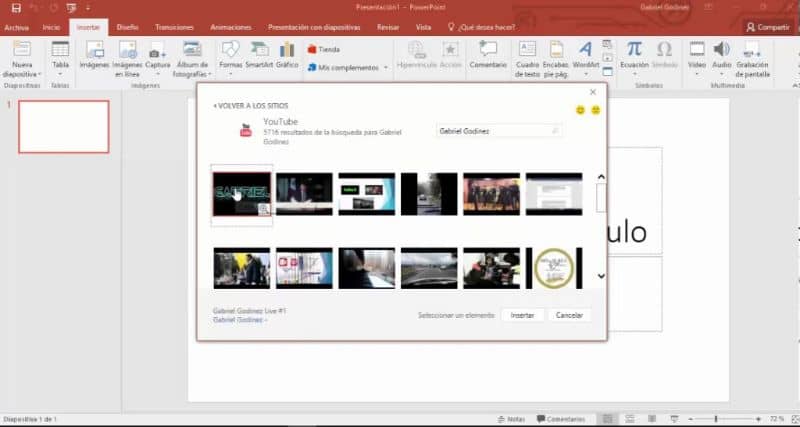
Wstępne wejście wideo YouTube w prezentacji PowerPoint jest prosty, chociaż wielu użytkowników nie zna tego procesu.
Pamiętaj, że jeśli to możliwe, po prostu otwórz PowerPoint i wybierz go „Włożyłem” w górnej zakładce, otwiera menu opcji do wyboru.
Więc musisz wybrać „wideo” to znaczy do ostatnich opcji, bardziej po prawej stronie ekranu. Po kliknięciu pojawiają się dwie opcje i musisz kliknąć „Wideo online” ten
Pamiętaj, że istnieją trzy metody importowania wideo, a mianowicie importowanie wideo z OneDrive, z YouTube lub z kodu, dzięki czemu można go zaimportować.
Gdy pojawią się opcje, wybierz „Youtube” a w następnym polu wprowadź nazwę wideo, która go identyfikuje, wybierz go i kliknij „wstaw” u dołu okna.
Film jest automatycznie wstawiany do slajdu i możesz dostosować rozmiar, jak chcesz. Kiedy skończysz, możesz kliknąć, aby zaprezentować swoją pracę, a wideo można odtworzyć, ponieważ jest gotowe do prezentacji.
Warto również wspomnieć, że do pracy z filmami na YouTube potrzebne jest połączenie internetowe. Oto kilka wskazówek, jak przyspieszyć połączenie internetowe ten Dzięki tym krokom możesz wstawić wideo, które chcesz w prezentacji PowerPoint, możesz także odtworzyć wideo bez żadnych kłopotów.
Inna metoda importowania filmów z YouTube do programu PowerPoint
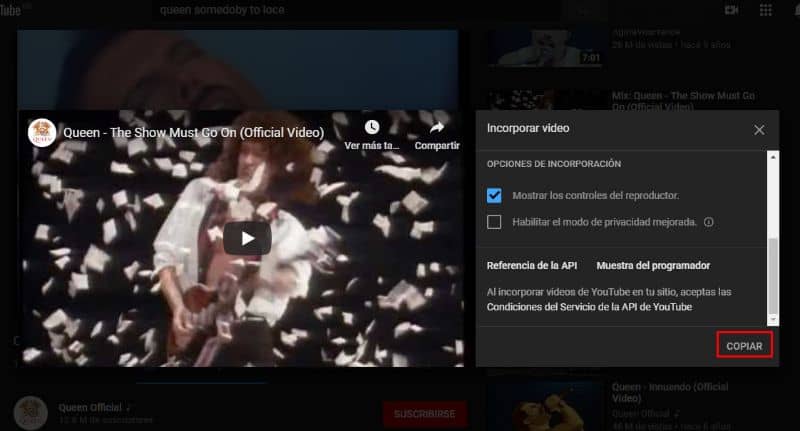
Zwróć uwagę, że istnieje inna metoda importowania wybranego filmu do YouTube. Musisz więc przeszukać stronę YouTube w Internecie, wyszukiwarka video i przeczytaj, aby mieć rację, kiedy już to zrobisz, możesz kliknąć na dole i poszukać opcji „Udostępniam” ten
Jedno kliknięcie otwiera nowe okno z różnymi opcjami i zaleca się wybranie opcji „Włożyłem” ten Gdy wykonasz te czynności, otworzy się nowe okno, w którym możesz zobaczyć wideo i kod, który musisz kliknąć „Kopiuj” aby wybrać hasło.
Po zakończeniu możesz otworzyć PowerPoint, wybierz „Włożyłem” w górnym menu, patrzę „wideo” i wybierz „Wideo online” ten Czyli opcja to: „Od kodu do wejścia wideo”, również w polu, które pojawia się obok opcji należy wkleić wcześniej wybrany kod.
Następnie możesz kliknąć małą ikonę, która pojawia się obok kodu, aby móc go łatwo umieścić. Po wykonaniu tego kroku będziesz mógł zobaczyć jak wideo pojawia się na arkuszu PowerPoint , możesz go również przenieść, aby dostosować go do żądanej strony, możesz go przeczytać później.
Są to sposoby importowania wideo z kanału YouTube, drugą metodą kodu jest wybranie go na wypadek, gdyby wideo nie było tam, gdy chcesz go zaimportować za pomocą pierwszej metody pochodzącej z YouTube.
Wreszcie mamy nadzieję, że ten artykuł ci pomógł. Jednakże chcielibyśmy mieć Twoje wiadomości. Czy udało Ci się zaimportować filmy z YouTube do programu PowerPoint? Czy znasz inną metodę importowania filmów z YouTube do programu PowerPoint? Zostaw nam swoje odpowiedzi w komentarzach.